文章详情页
win11开始菜单设置到左侧教程
浏览:153日期:2023-01-15 15:21:46
在win11系统中,默认的开始菜单是在居中位置的,使用起来非常不舒服,因此有的用户想要将它重新移动到左侧,但是不知道如何设置,其实我们只要进入任务栏设置就可以了,下面就一起来看看怎么操作吧。
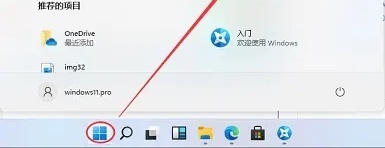
1、首先右键桌面空白处,选择“个性化”
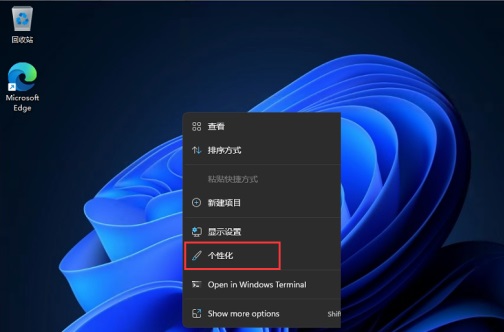
2、在个性化设置中选择“任务栏”
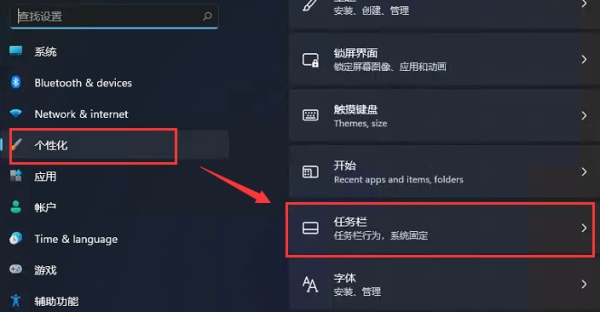
3、然后在其中打开“任务栏行为”,如图所示。
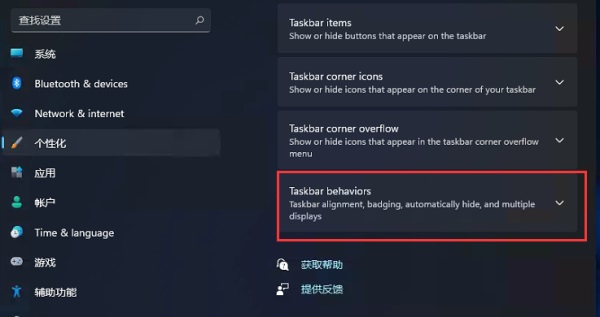
4、接着选中下方的任务栏设置“taskbar alignment”,将它设置为“左”
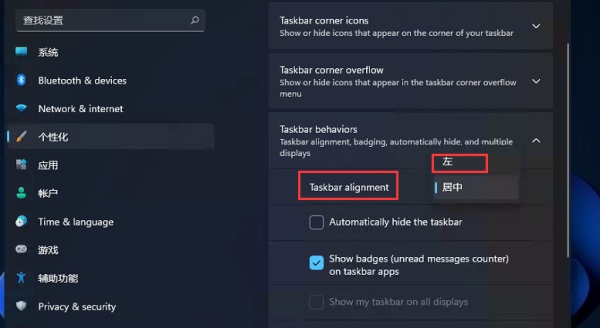
5、设置完成后,我们就可以发现任务栏已经被移动到左侧了。
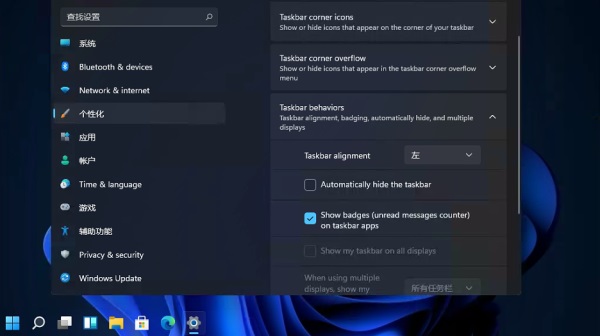
6、如果你只是不喜欢居中的任务栏,那么可以通过上面的方法进行修改,快来下载体验全新的win11吧!

win11纯净版
干净纯净 使用流畅
一键安装教程
table tbody tr td button{background: #4E9FF7;border:none;border-radius: 4px;padding: 5px 16px;display: inline-block;vertical-align: text-top;}table tbody tr td button a{border:none;color: #fff;}详情相关文章:win11任务栏崩溃了解决教程 | win11任务栏无反应解决方法 | win11任务栏一直转圈圈解决方法
以上就是win11开始菜单设置到左侧教程了,我们如果想要将它改回居中位置,也可以直接在相同位置设置。想知道更多相关教程还可以收藏好吧啦网。
以上就是win11开始菜单设置到左侧教程的全部内容,望能这篇win11开始菜单设置到左侧教程可以帮助您解决问题,能够解决大家的实际问题是好吧啦网一直努力的方向和目标。
上一条:小米平板4刷win11教程下一条:win11使用命令行调出设置教程
相关文章:
排行榜

 网公网安备
网公网安备